Gestion des filtres
Vous pouvez accéder à tous les filtres existant en cliquant sur l’icône d’engrenage située à côté du menu déroulant des filtres sauvegardés. Par un simple clic sur le nom du filtre souhaité, vous pouvez accéder à vos filtres ou modifier les paramètres de ces filtres.
À droite du nom du filtre, vous voyez trois colonnes. Dans la première, vous voyez le filtre défini par défaut dans le « Monitoring » et le filtre défini par défaut dans le « Dashboard ». Les filtres de contact aussi sont enregistrés ici et l’un d’eux peut être choisi par défaut pour « Contacts ».
À côté de chacun d’eux se trouve une case à cocher « Accès rapide ». Celle-ci indique si un filtre est disponible en accès rapide dans l’affichage Filtre. Ce dernier se trouve dans l’affichage Filtre tout en haut à gauche, à côté de l’icône en tant que menu déroulant.

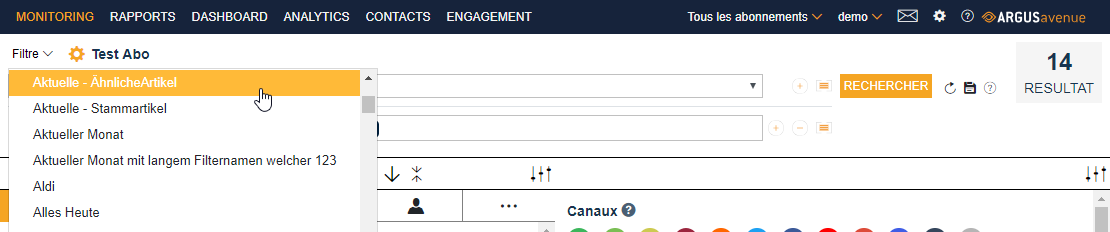
Dans la colonne tout à droite, sous les deux icônes, vous trouverez un flux de nouvelles RSS et HTML. Si l’une des deux est grise, cliquer sur cette icône permet de créer un flux de nouvelles correspondant. Par contre, si l’icône est orange, sélectionner cette icône permet d’ouvrir le flux de nouvelles. Un flux de nouvelles vous permet de lister les articles du filtre correspondant sans être connecté sur ARGUSavenue. Ainsi, vous pouvez partager les articles les plus récents sur votre Intranet ou intégrer le flux de nouvelles dans un lecteur de flux afin de toujours avoir un newsticker à disposition.
Pour modifier le filtre par défaut ou supprimer un filtre ou un flux, cliquez sur « Éditer » en haut à droite. Un flux supprimé peut être recréé à tout moment et n’a aucune influence sur le filtre même. Si la suppression d’un filtre s’avère impossible, il se peut que le filtre soit par exemple déjà utilisé pour un rapport.
